テストレポート
ドリフト問題に対策したゲームパッド「GameSir G7 SE」を購入したら大満足だった話
ヘタれるアナログスティックに辟易しない?
4Gamerでは主にマウス関連の記事を執筆している筆者だが,「ゲームをプレイするときはマウス+キーボード」というこだわりがあるわけではない。遊ぶタイトルやジャンルによっては,ゲームパッドをメインに使用することがある。
ゲームパッドを長期間使用していて困るのが,アナログスティックがヘタれるドリフト問題だ。アナログスティックから手を離して触れていないのに,いずれかの方向に入力していると判定されてしまい,勝手に視点やキャラクターが動いてしまうアレである。
 |
筆者はこれまで,ゲームパッドにドリフトが生じた場合,最初の頃は素直に買い直していた。しかし,またしばらく使い込むと同じ目に会うので,コストがかさむったらありゃしない。
そこで,自己責任のうえでゲームパッドを分解し,アナログスティックモジュール(基盤に取り付けられてるやつ)を清掃してグリスを塗ったり,新しいモジュールと交換したりなんてこともしていた。
この方法だとモジュール自体のコストは安いので財布は傷まないものの,手間がかかるし,場合によっては細かい調整をしないといけなかったりして,とても面倒だ。うまく修理できると,最初は達成感があったが,今では少しでもドリフトの予兆が感じられると,「めんどくさいな……」とテンションがガタ落ちしてしまう。
世の中には,ドリフトが生じたときにアナログスティックモジュールの抵抗値を調整するための「レギュレータ基板」というものを使って,センサーのセンター位置を調整する方法もある。ただ,経年劣化でズレが生じることに代わりはなく,こちらも根本的な解決とはならない。
要するに,現在市場に出ているほとんどのゲームパッドに備わったアナログスティックは,ドリフトが生じる可能性を内包しており,いつ発生するかは環境によって異なるが,いずれ爆発する時限爆弾みたいなものだ。「壊れたら買い換えればいいでしょ」と言われればそれまでだが,できるだけ長く使いたいと思うのが人情というものだろう。
アンチドリフトを謳っている!?
なら買って試してみるしかない
そんなわけで,だましだましゲームパッドを使ってきたが,2023年に,とあるソウルライクなアクションゲームを遊んでいたところ,筆者が愛用していたPC/Xbox One用ゲームパッドがドリフトを発症してしまった。この難度のゲームで? しかも記事用にプレイしている最中に? と,さすがにキレた……。
で,怒りのままに「とにかくドリフトが発症しにくい製品はないのか!」とリサーチしたところ,GameSirが展開しているゲームパッド「GameSir G7 SE」が,堂々とアンチドリフトを謳っているではないか。そこまで言われては仕方がない。本当にそんなことがありえるのか試してみるためにも,ポケットマネーを投じて購入してみることに。
前置きが大変長くなったが,本稿はこのゲームパッドのテストレポート記事である。
 |
GameSir G7 SEは,PC(Windows 10以上),Xbox Series X/S,Xbox Oneに対応したワイヤード接続のゲームパッドで,カラーバリエーションはホワイトの1色のみ。税込の実勢価格は6500円程度となっている。
サイズは152(W)×103(H)×63(D)mmで,MicrosoftのXbox純正ゲームパッドとほぼ同サイズだ。Xboxのゲームパッドに慣れている人なら,違和感なく手に馴染むだろう。
重量は実測221.5gと,昨今の増量傾向が見られるゲームパッドとしては軽めと言える。まぁワイヤレスではないので,バッテリーなどが必要ない分,多少軽いのは当然なのだが。
ボタン構成は,基本的にXboxレイアウトを踏襲したものとなっているが,前面に[M]ボタンが1つと背面ボタンが2つ追加されている。
 |
[M]ボタンは,PCで言う[Fn]キーのような扱いで,このボタンを押しながらDパッド(方向キー)を操作すれば音量を調整でき,[A
 |
ちなみに前面部の外装は,磁石でくっついた着脱可能なフェイスプレートとなっている。こちらは公式サイトで異なるデザインのフェイスプレートが販売されているようで,購入して自分なりのデザインでリペイントして使用する,なんて使いかたも面白いかもしれない。
 |
背面部には,前述したように左右グリップ付近に背面ボタンがある。ボタンの脇には,意図しない入力を防ぐために,背面ボタンを物理的にロックして押し込めなくするための物理スイッチも設けられている。
 |
ゲームパッドの上側面には,[LT/RT/LB/RB]といった標準的なボタンが配置されており,その間にUSB Type-Cポートがある。付属USBケーブルを差し込むときは,ちょっと力を込める必要がある。根本まで入れるとガチガチに噛み合って,アクシデントでケーブルがすっぱ抜けるようなことはない。
 |
手前側の側面には,4極3.5mmミニピンヘッドセット端子とマイクミュートボタンがある。こちらはPCでの利用よりも,ゲーム機で手軽にボイスチャットを楽しむためのものという理解でいいだろう。ミュートボタンがあるのは地味に嬉しく,突発的にくしゃみが出そうなときでも,パッとマイクを無効化できるのはありがたい。
 |
使用感は良く,とくにスティックの入力の正確さに驚く
実際にGameSir G7 SEを手にとってみると,かなり持ちやすい。慣れたサイズ感や軽めの重量もいいが,持ちやすさに影響を与えているのが,グリップの加工だ。指が触れやすい場所のテクスチャがメッシュ状の凹凸加工になっており,これが滑り止めの効果をもたらすことで,グリップ力が向上している。必要以上に力を入れずとも,ゲームパッドをしっかりと持てるのだ。
 |
アナログスティックや各ボタン,トリガーの使用感も見ていこう。
まず[A/B/X/Y]ボタンについてだが,メンブレン式のスイッチを使っている。押下に対する抵抗は程よい具合で,安物にありがちなガバガバ感はゼロだ。ボタンの建付けも上々で,意識して横にボタンをずらすと少しだけスライドするが,普通に使用している分にはまったく問題ない。
 |
D-Padは,[A/B/X/Y]ボタンに比べて若干の硬さがあり,ストロークを要する。とはいえ,格闘ゲームでのコマンド入力や,弾幕シューティングで小さな移動を刻む場合でも,しっかり入力できる。
 |
そしてアナログスティックは,磁気ホール式センサーを採用することで,構造的にドリフトを起こさないというのが最大のウリだ。
アナログスティックの動作を磁気式で検出することで,ほかの方式と比べて埃や汚れによる影響を受けにくいと言われている。
検出方法が変わったからといって,操作感が大きく変わるようなことはない。アナログスティックを倒す時の硬さは,筆者の感覚だが,PS4の純正コントローラ(DUALSHOCK 4)に近い印象だ。
なお,アナログスティックの先端はラバーで包まれており,その外周側にも滑り止め加工が施されている。これにより,親指が滑ってズレるようなことはまずなく,かなり操作しやすい。
ゲーマーとして気になるのが,アナログスティックの入力をしっかりと読み取っているかだ。この確認は簡単で,Gamepad Testerとして公開されているWebサイトで検証した。Webブラウザ上でゲームパッドの入力が認識され,ボタンやアナログスティックの状態を調べられるのだ。
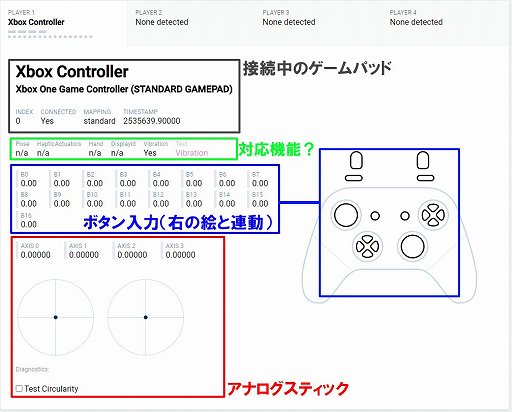 |
ゲームパッドを認識させてから,アナログスティックを操作するとGamepad Testerの左下(画像の赤枠部分)が入力に応じて変化する。AXIS 0とAXIS 1は左スティック,AXIS 2とAXIS 3は右スティックの入力を数値化したもので,その下部にある円はリアルタイムでどうアナログスティックが入力されているかを表すものだ。左スティックを左に倒せば円内の黒点が左へとズズイッと移動し,AXIS 0が-1.00000に。右に入力すればその逆へと黒点が移動して,数値が1.00000に変化することで状態が確認できる仕組みだ。
もし使用しているゲームパッドがドリフトを発症している場合,円内の黒点が中央ではなく,ズレた位置に留まった状態で表示される。それはつまり,ズレた方向へと勝手に入力されてしまっているということだ。もし手持ちのゲームパッドの動作が怪しいと思ったら,Gamepad Testerに接続して確認してみるといいだろう。
さて,赤枠の左下に「Test Circularity」というチェックボックスがあるのだが,こちらは使用しているゲームパッドのアナログスティックが,円を描くように動かしたときに正しく認識できているかを確認できる真円度テストだ。
世に出ているアナログスティックは円形に動くが,センサー側がちゃんと円で検出できているとは限らない。極端な例で例えると,センサーの検出が歪んでいる場合,物理的に円入力をしたつもりでも,実際はゴツゴツした歪な入力として認識され,操作に影響をもたらす可能性がある。そこで,Test Circularityにチェックをつけてアナログスティックを操作をすると,真円か否かを数値だけでなく,グラフィカルな図形で示すのである。
今回はGameSir G7 SEだけでなく,筆者が長年使い込んだXbox One ワイヤレス コントローラー(タイタンフォール リミテッド エディション)と,新品のXbox ワイヤレスコントローラー(ロボットホワイト)もテストしてみた。
まずは筆者に買い替えを決意させた,使い込んだタイタンフォール リミテッド エディションでのテスト結果から。左右のアナログスティックが若干ドリフトしているうえに,円の検出に対する平均エラー率が12〜13%となっている。斜め方向の入力に歪みが生じているようだ。
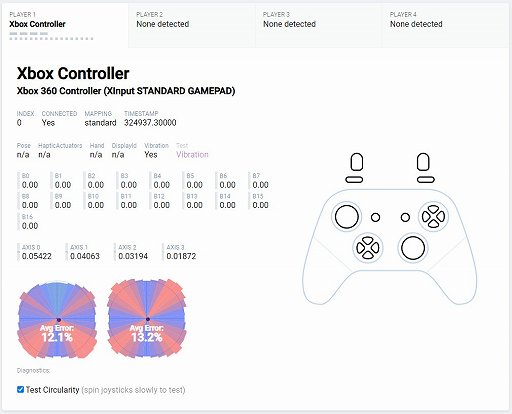 |
これを新品に変えたらどうなるのかが気になったので,ロボットホワイトを箱から出してテストした。さすがに黒点が大きくズレることはなく,ドリフトしていないことが分かる(していたら不良品だ)。
ただ,エラー率は左右どちらも10%を超えてしまっている。もちろん,「エラーが出ている=正しく操作できていない」という話ではない。新品のXbox ワイヤレスコントローラーで,うまく円状に動かせない(=初期不良だった)なんて経験をした人は,そういないだろう。この数値が実際の操作にどの程度の影響をもたらすのかはなんとも言えないが,使い込む前からけっこうなエラー率というのは,少々驚く。
それと同時に,上記のタイタンフォール リミテッド エディションと比べると,使い込むとエラー率は上がるというのが確認できて興味深い。
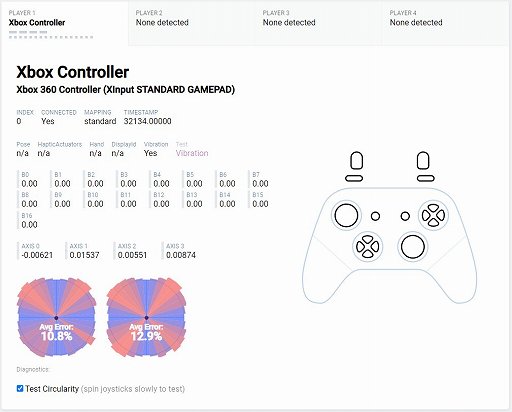 |
そして本題のGameSir G7 SEでのテスト結果がこちらだ。実はこれを計測した時点で,数ヵ月使用した状態なので新品ではないのだが,なんとエラー率は驚異の0.4%。限りなく真円に近い精度で入力を検出しているのが分かる。GameSir G7 SEで使用されている磁気ホール式センサーの効果は,かなり良好なようだ。アナログスティックに関しては,純正のゲームパッド以上に,使用者が意図したとおりの入力を再現可能だと言える。
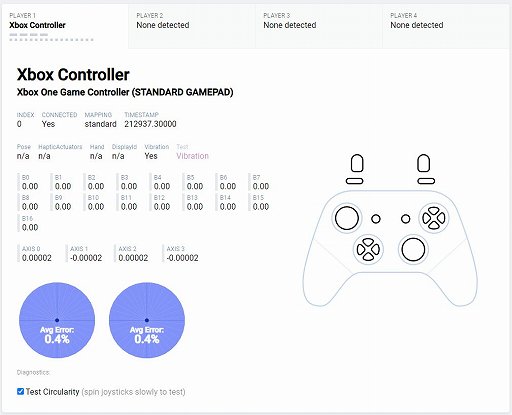 |
さらに注目したいのが,アナログスティックから手を離したときのセンタリングの具合だ。真円度テストは,アナログスティックをグリグリと動かした後で手を離すのだが,これはつまり,AXISで記されている数値がゼロに近ければ近いほど,中心に近い位置で停止しているということ。数値を比べると,GameSir G7 SEは文字どおり桁違いで中央に寄っている。数ヵ月使用してもこの精度というのは,高く評価できるだろう。
アナログスティックの説明が長くなったが,最後にゲームパッド上部の[LB/RB/LT/RT]も確認しておこう。[LB/RB]は,どうやら丸形のタクトスイッチを採用しているようだ。クリック感は適度で,カチカチとした音はするものの,そこまで大きく鳴ることはない。押下に必要な力もほどよい具合だ。
[LT/RT]にも,アナログスティックと同じく磁気ホール式センサーを採用している。後述するソフトウェアを使用することで,アナログスティックの感度や反応を開始する位置を調整することが可能だ。肝心の押し込みやすさや押し返しについては,ごく普通といった感じで,純正のゲームパッドとほぼ同じ感覚で使用できる。
以上,使用感を紹介してみたが,やはり注目すべきは磁気ホール式センサーを搭載したアナログスティックだろう。実際に使用していて違和感は一切ないし,数ヵ月使用していてもドリフトの兆候が見られないことから,謳い文句であるアンチドリフトというのは,決して誇張ではないのだろう。
アナログスティックおよびセンサーの耐久性については,公称値で5億回となっているのが,正直,それだけの回数を入力するには至っていない。そのため,どれくらいで綻びが出始めるのかは不明だが,半年使用したくらいでは一切影響が出ていないと付け加えておく。
それ以外のボタンやトリガーについても使用感は上々で,これなら冒頭に書き連ねたようなトラブルに見舞われることもなく,今後も使っていけるのではないかと考えている。
専用ソフトウェアでカスタマイズが可能
GameSir G7 SEはWindowsのクラスドライバでも動作するワイヤードのゲームパッドだ。しかし,そのままではそのポテンシャルを最大まで引き出せているとは言い難い。
そこでマストと言えるのが,Gamesirが提供している設定用ソフトウェア「Gamesir Nexus」の導入だ。このソフトウェアは,Microsoft Storeから導入でき,ボタンの割り当て変更をはじめとするさまざまな機能が使えるようになる。
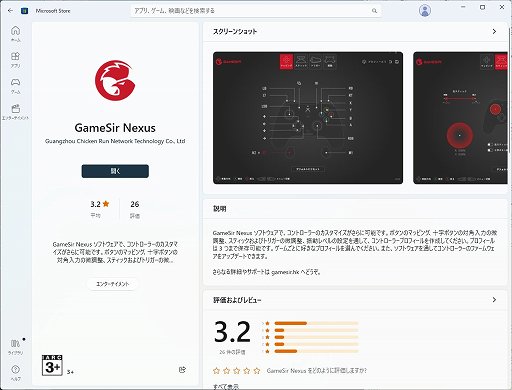 |
ソフトウェアを立ち上げると,「プロフィール」(いわゆるプロファイル),「振動」,そしてゲームパッドのファームウェアを更新する「アップデート」のボタンが表示される。まず最初に,アップデートを選択しておこう。本項執筆時点では,ソフトウェアのバージョンはv1.2.9で,ファームウェアのバージョンはv6.30だ。
なぜファームウェアのアップデートを優先したかと言うと,2023年末のアップデートで,GameSir G7 SEのポーリングレート(USBレポートレート)を1000Hzに対応するための更新が行われたからだ。
箱から出してそのままにしておくと,1000Hzよりも低い値で利用することになってしまうかもしれない。ソフトウェアの導入とファームウェアのアップデートは,真っ先にやっておくべきだろう。
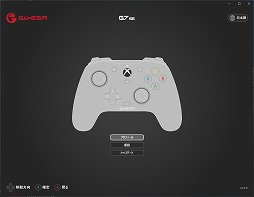 |
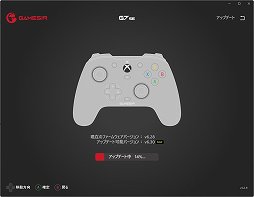 |
最初の画面でプロフィール選択を選ぶと「デフォルト」と「プロフィルー1〜3」が選択可能だ。デフォルトだとレポートレートの設定は変更できないのだが,プロフィール1〜3を選択すると,下部にレポートレートの設定が表示される。ここをクリックすると250/500/1000Hzを選択できるようになる。
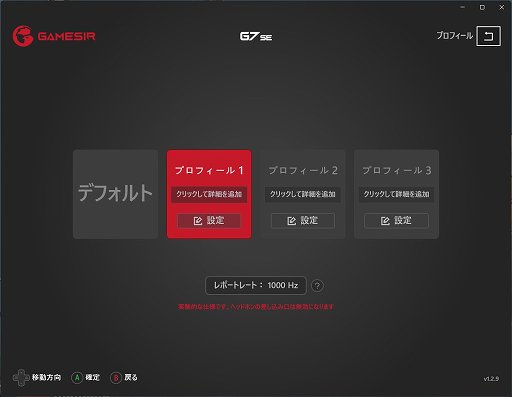 |
プロフィールを選択すると,最初に「マッピング」タブが選択された状態で画面が切り替わる。ここでは文字どおりボタン割り当ての変更,つまりマッピングを行える。
割り当ての変更が可能なボタンは,ゲームパッドのイラストから棒線が伸びており,その先にある文字列をクリックすることで,任意の動作を割り当てることが可能だ。ちなみに全部をAボタンにするという地獄のマッピングも可能だが,よほどAボタンを押しまくるようなゲームがない限り意味がない設定だろう。
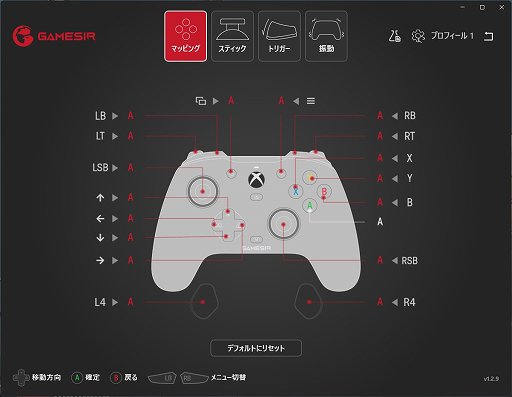 |
「スティック」タブを開くと,アナログスティックとD-Padの挙動を調整できる。左右にある横に伸びたゲージはスティックの挙動を無視するデッドゾーンの設定で,ここをデフォルトより左に寄せればデッドゾーンが狭まって,ピーキーになっていく。
その下にある「オリジナル」と書かれたスライドボタンを有効化すると,真円度が低下する。正直プラスに働くことはないと思うのだが,なんでこんな設定があるのだろう?
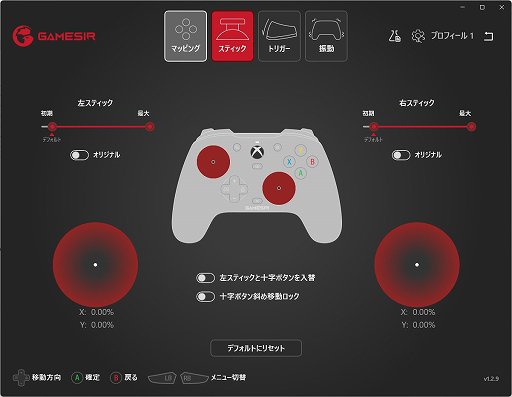 |
ただ,このオリジナルを押すと,アナログスティックの検出範囲の表示が楕円形になる。これを見るに,おそらくGameSir G7 SEでは,もともとこの楕円形の検出範囲になっているのを,磁気ホール式センサーが意図的にカットして「円」の形として検出していると思われる。そのため,真円度テストでエラー率が非常に低い(円で動けている)という結果になるのではないだろうか。
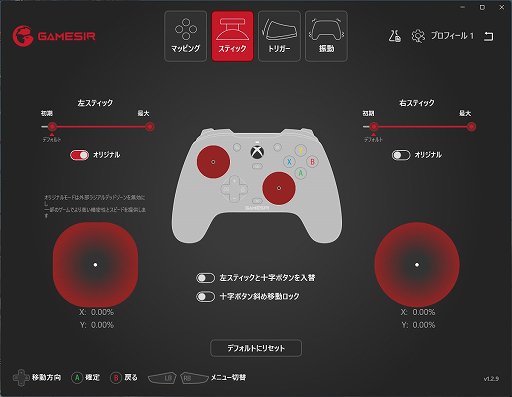 |
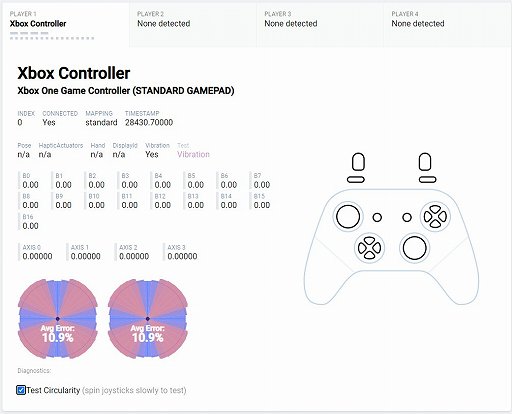 |
続いて「トリガー」タブ。ここでは磁気ホール式センサーを内蔵するトリガーの挙動を調整できる。左右にあるバーを操作すると,トリガーのデッドゾーンを調整でき,ゲームパッドを持っているときに,意図しない入力が行われないようにカスタマイズできる。
その下の「鋭敏トリガー」はセンサーが入力を検知した瞬間に最大値での入力として検出させる機能だ。通常は0〜255という段階で入力するものだが,最初から255で検出できるので,ゲームによっては使えるかもしれない。
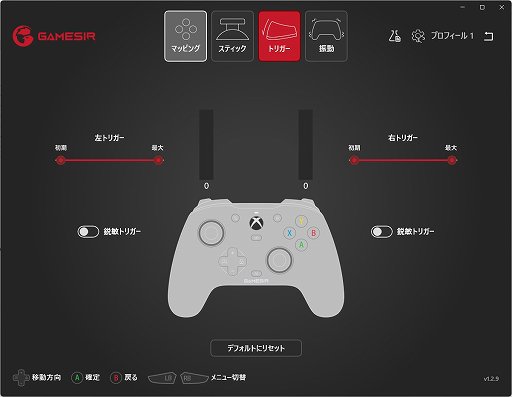 |
最後は「振動」タブだ。こちらはGameSir G7 SEに搭載されている4つの振動モーターの設定を個別に行うもので,それぞれに任意の強度を設定できる。
画像を見てもらうと分かるが,右グリップのモーターが左グリップのモーターより小さいようだ。そのため,左右で振動が異なるのだが,なぜこういった仕様になっているのかは謎。もしかすると,FPSやTPSを遊ぶときに,エイミング操作の障害とならないようにという配慮なのかもしれない……が,定かではない。
本機能は,ゲームパッドの振動をオフにする人にはあまり意味がないかもしれないが,こういう細かいところまで設定できるのはありがたい。
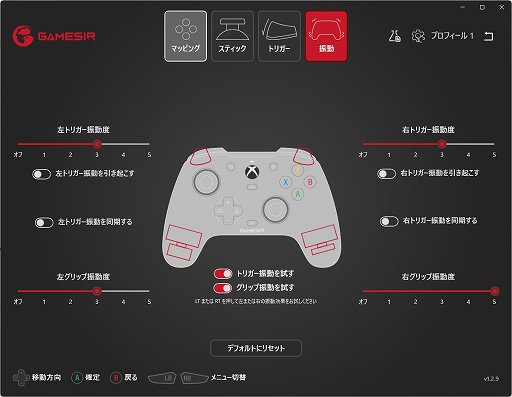 |
半年近く使用したが,非常にオススメ
以上,つらつらと筆者が自腹で購入したGameSir G7 SEについて紹介してきたが,結論としては「大・満・足!」だ。
冒頭でも書いたが,コトの始まりは作業中にドリフトされた結果,キレて突発的に購入したところから始まっている。
もともと間に合わせで買ったので,使用感については期待もしておらず,「多少難があっても使えりゃいいや」と雑にポチったわけだが,あの頃の自分は愚かだった。実際に手元に来たのは,想像以上に良いゲームパッドで,数ヵ月経っても使い心地が変わらず,「こりゃぜひオススメしたい」となった次第である。
 |
GameSir G7 SEの実勢価格は6500円程度なのだが,純正のXbox ワイヤレスコントローラーが6000〜6500円ほどなので,同程度の価格で購入できるのも嬉しい。GameSir G7 SEは,アンチドリフト機能や背面ボタンを備えるだけでなく,Gamesir Nexusを導入すれば細かくカスタマイズできることを考えると,筆者としては純正よりもこちらのほうが魅力的だ。あとは,このまま使い続けて,本当にドリフトが出ないのかだが,こちらについては,変調が見られたら本記事に追記できればと思う。
Amazon.co.jpでGameSir G7 SEを購入する(Amazonアソシエイト)
「GameSir G7 SE」製品情報ページ
- 関連タイトル:
 GameSir
GameSir
- この記事のURL:





















